耳コピノウハウシリーズ、本日は、僕が耳コピするときに使っているオーディオ再生&編集ツールを紹介します。
基本的には、耳コピしたい曲が再生できればよいので、MP3オーディオプレイヤーやCDの再生ソフトでも可能といえば可能ですが、集中し、時には目をつぶりながら執拗に同じ箇所を繰り返し聴くことになりますので、一般の再生ソフトは不向きです。
アナログ的にいうと、擦り切れるまで聴くという感覚ですね。はた目から見ると、かなりヤバイ姿です。
なので、重要なのは、
・聞きたい箇所を簡単に指定できる
・動作が軽い
・補助してくれる加工ができる
なので、Waveファイルの編集ソフトが良いのではないかと思います。
僕が使っているのはSony Sound Forge Audio Studioというものです。単体で買ったものではなくて、以前、アナログレコードをPCに取り込むためのUSBオーディオ変換機能付きアナログレコードプレイヤーを買ったら、付いてきたソフトです。
たぶん同様のフリーソフトがあるのではないでしょうか。
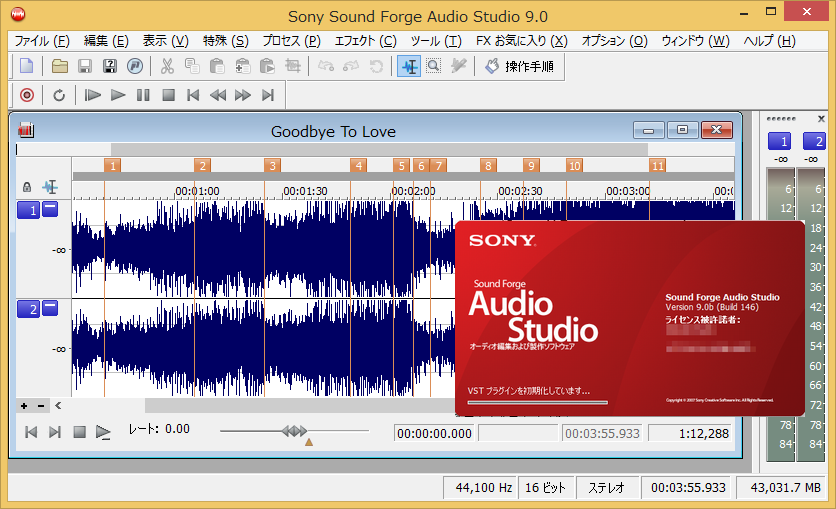
この種のソフト、たいていCDからWaveファイルとして取り込む機能もありますので、まずは作業用にWaveファイルに変換します。
当然のことながら、Waveファイルなので、拍子が分かるわけではありません。まずは再生しながら小節線を区切る作業です。このソフトの場合は、「m」キーを押すとマーカーが設定され、縦線が表示されます。ドラムでリズムを刻むように曲を聴きながらタイミングよく「m」を押して行きます。これが後の作業の目安になります。
どういうことかというと、単純に、曲の中の位置を把握しやすくなるのはもちろんですが、特定の箇所を再生したい場合の範囲指定で、マーカーにスナップするようになるので、正確に範囲指定ができるんですね。

表示の時間スケールが可変できるのも便利です。通常は1画面数十秒程度のスケールで作業していますが、難しい部分があれば、拡大して1拍以下を繰り返し再生することがあります。
ダイナミックに進んでいく音を、そこだけ止めるという感じでしょうか。止めたら音はでなくなっちゃいますが、1秒以下で範囲指定して、繰り返し再生をすると、その箇所の和音がずっと鳴るので、把握しやすくなります。
便利だなと思っているのが、
・スペースキーでPLAY、またスペースキーでSTOPしますが、その際、再生カーソル位置は元に戻る。
・エンターキーでもPLAY/STOPができますが、その際は再生カーソル位置はSTOPの位置のまま
確認しながら、どんどん先に進める時はエンターキー。何回も繰り返し確認する場合はスペースキー、というような使い分けができるのでとても便利なのです。こういう機能がCubaseにも欲しいものです。(Cubaseは再生終了時にカーソルが戻るかどうか、環境設定での設定になってしまうので、作業中の使い分けができない。)
続いて、補助してくれる便利ツール。
・タイムストレッチ

ピッチを変えずにゆっくり再生してくれる機能です。この例は200%つまり2倍ゆっくり再生ですが、最大5倍までしてくれます。これで、超速弾きも聞き取れます。
・ピッチベンド

こっちは、再生速度を変えずにピッチ変換してくれる機能です。
オクターブ上げて、ベースを聞き取り易くしたり、原曲が中途半端なピッチになっている時にA=440Hzの楽器に合うように補正したりします。
このように加工しながら聴き取りを進めていくので、元ファイルは直接使わず、複製を使って作業するようにしています。だから感覚的には「擦り切れるまで使う」のですな。

「耳コピ用、オーディオ再生・編集ツール」凄く参考になりました。
普段、ジャズのアドリブを採譜する程度なので
youtubeやiphoneアプリの「再生2倍」程度で十分なのですが
今回 「Crusadersのスパイラル」のイントロ部分(特に joe sampleのローズ)で
挫折しかけて困っていたところ巡り巡って ここにたどり着きました。
どうやって音を取ったのか(機械的に取り込むことが出来たのか)が気になり
いろいろ見ておりましたら・・・そういうことでしたか!
根性も大事ですが、やはり 道具は大事ですね。
さっと調べたら、今はソースネクストさんが扱っているようですね。
元はドイツ製とあります。スタインバーグで散々苦しめられたので
ちょっと手を出すか悩み中ですが・・・
SOUND FORGE(サウンドフォージ) Audio Studio 15
https://www.sourcenext.com/product/vegas/soundforge/
SOUND FORGE Pro 15
https://www.sourcenext.com/product/vegas/soundforgepro/